Введение¶
A material defines the artistic qualities of the substance that an object is made of. In its simplest form, you can use materials to show the substance an object is made of, or to «paint» the object with different colors. Usually, the substance is represented by its surface qualities (color, shininess, reflectance, etc.) but it can also exhibit more complicated effects such as transparency, diffraction and subsurface scattering. Typical materials might be brass, skin, glass, or linen.
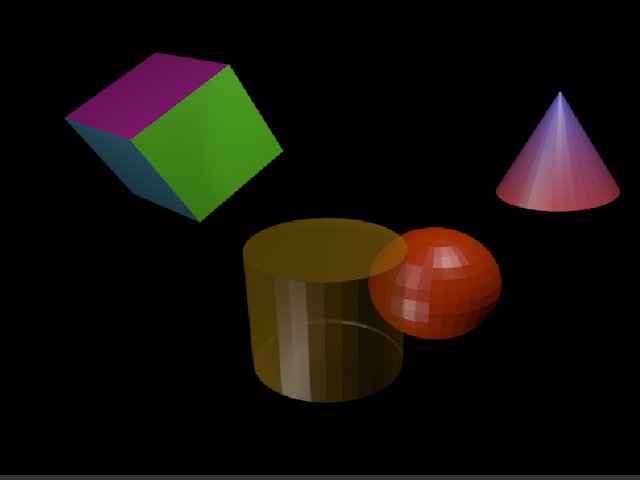
Различные базовые материалы (простой материал, мульти-материал, прозрачный материал, покраска вершин)
Базовый (без текстурирования) материал Blender’а однороден по каждой грани объекта (хотя различные пиксели граней и могут выглядеть по-разному из-за эффекта освещения). Тем не менее, разные грани объекта могут использовать различные материалы (смотрите раздел Несколько материалов).
В Blender’е каждый материал может иметь ассоциированные с собой текстуры (хотя это и необязательно). Текстуры описывают вещество: к примеру, это полированная латунь, вот это – грязное стекло, а это – вышитое полотно. Как добавлять текстуры описывается в соответствующей главе.
Как материалы работают¶
Прежде чем вы поймёте, как эффективно работать с материалами, вы должны понять, как в рендере Blender’а взаимодействуют между собой моделируемый свет и поверхности и как настройки материала управляют этим взаимодействием. Глубокое понимание рендера поможет вам получить от него максимальную выгоду.
Визуализируемое изображение, которое создаёт Blender, является проекцией сцены на воображаемую поверхность, называемую плоскостью просмотра. Плоскость просмотра аналогична плёнке в традиционной камере или палочкам и колбочкам в человеческом глазе, за исключением того, что она получает имитируемый, а не реальный, свет.
Чтобы визуализовать сцену, сперва мы должны определить, какой свет из сцены достигает каждой точки на плоскости просмотра. Для ответа на этот вопрос лучшее, что можно сделать, – проследовать по прямой линии (моделируемому световому лучу), проходящей через фокальную точку (позицию камеры) и плоскость просмотра, в обратном направлении, пока мы не наткнёмся на расположенную в сцене визуализируемую поверхность. В точке пересечения мы сможем определить, какой свет пришёл в эту точку.
Свойства поверхности и угол падения света скажут нам, сколько этого света отразится обратно вдоль луча просмотра (основной принцип движка визуализации).
В любой точке на поверхности, когда в неё попадает световой луч, имеют место два основных типа явлений: диффузное и зеркальное отражение. Диффузное и зеркальное отражения отличаются друг от друга, в основном, соотношением между углами падающего и отражённого света.
При затенении (иначе говоря, покраске) объекта во время визуализации также принимается во внимание базовый цвет (изменённый диффузным и зеркальным отражениями) и интенсивность света.
При использовании внутреннего трассировщика лучей могут возникнуть и другие (более сложные) явления. В отражениях, рассчитываемых трассировщиком, точка поверхности, в которую попал световой луч, вернёт цвет своего окружения. В расчёте этого цвета будет учитываться как отражательная способность материала (смешивающая базовый цвет и цвет окружающей среды), так и угол просмотра.
С другой стороны, в преломлениях, рассчитываемых трассировщиком, точка поверхности, в которую попал световой луч, вернёт цвет своего фонового окружения. Учитываются как степень прозрачности материала (смешивающая базовый цвет и цвет фона окружающей среды с дополнительной фильтрацией),так и необязательный показатель преломления материала, искажающий угол просмотра.
Of course, shading of the object hit by a light ray will be about mixing all these phenomena at the same time during the rendering. The appearance of the object, when rendered, depends on many interrelated settings:
- Окружающая среда (рассеянный цвет, Radiosity, Ambient Occlusion)
- Источники света
- Настройки материала (включая окружающее освещение, излучение и все остальные настройки на всех панелях данной вкладки)
- Текстуры и способ их смешивания
- Узлы материала
- Камера
- Угол обзора
- Препятствия и прозрачные преграды
- Тени от других (не)прозрачных объектов
- Параметры визуализации
- Размеры объекта (настройки подповерхностного рассеивания зависят от размеров)
- Форма объекта (преломления, эффекты Френеля)
Использование материалов¶
Совет
Проверяйте свою визуализацию
При разработке материалов (а также текстур и настроек освещения) почаще проверяйте внешний вид визуализированной сцены с настройками вашего рендера и вашими шейдерами. Он может разительно отличаться от показываемого в области просмотра текстуры на 3D-панели.
Как было сказано выше, обычно настройки материала определяют свойства поверхности объекта. В Blender’е материалы можно установить несколькими способами и, вообще говоря, они не совместимы между собой. Для каждого конкретного объекта в вашей сцене вы должны выбрать, какой метод вы хотели бы использовать:
- Во-первых, вы можете настроить различные свойства на панелях материала.
- Во-вторых, вы можете настроить узлы через графический редактор узлов.
- И наконец, вы можете напрямую установить цвет поверхности объекта, используя различные специальные эффекты. Строго говоря, это вообще не материалы, но они включены сюда, поскольку влияют на внешний вид объектов. К этим эффектам относятся рисование вершин, визуализация каркаса, визуализация объёма и визуализация гало.
The exact effect of Material settings can be affected by a number of system settings. First and foremost is the renderer used: Cycles and the Blender Renderer (aka Blender Internal or BI) require quite different illumination levels to achieve similar results, and even then the appearance of objects can be quite different. Also, the material properties settings can be affected by the texture method used (single-texture, multi-texture or GLSL). So it is recommended to always select the appropriate system settings before starting the design of materials.